Hướng dẫn này sẽ hướng dẫn bạn qua các bước để đọc chính tả hiệu quả trong Outlook, cùng với các mẹo về cách sử dụng các công cụ phiên âm để nâng cao quy trình làm việc của bạn hơn nữa. Đọc chính tả cho Microsoft Windows có thể hợp lý hóa các tác vụ của bạn và nâng cao hiệu quả, cho dù bạn đang quản lý email hay nắm bắt thông tin quan trọng.
Tại sao sử dụng đọc chính tả trong Outlook?
Sử dụng đọc chính tả trong Outlook cung cấp một số lợi thế có thể nâng cao đáng kể năng suất của bạn thông qua nhận dạng giọng nói .
Một trong những lợi ích năng suất chính của đọc chính tả là tiết kiệm thời gian. Bạn có thể nhanh chóng nói email và ghi chú của mình, cho phép bạn soạn thảo thư nhanh hơn nhiều. Điều này có thể đặc biệt hữu ích khi quản lý một khối lượng lớn email hoặc cần ghi lại ghi chú nhanh chóng trong các cuộc họp.
Đọc chính tả cũng cải thiện độ chính xác. Máy đọc chính tả hiện đại có độ chính xác cao trong việc chuyển đổi giọng nói thành văn bản, giảm nguy cơ nhập lỗi và lỗi chính tả. Điều này đảm bảo rằng email và ghi chú của bạn rõ ràng và chuyên nghiệp mà không cần phải hiệu đính liên tục.
Tính năng soạn thảo email rảnh tay là một lợi ích đáng kể khác. Bạn có thể soạn thảo email trong khi đa nhiệm hoặc khi bàn tay của bạn bận rộn với các tác vụ khác bằng cách đọc chính tả thay vì nhập.
Tính linh hoạt này cho phép bạn duy trì năng suất ngay cả khi bạn không ở bàn làm việc, giúp quản lý khối lượng công việc hiệu quả dễ dàng hơn.
Cách bật và sử dụng đọc chính tả trong Outlook
Đọc chính tả trong Outlook cho phép bạn tập trung vào nội dung email của mình mà không phải lo lắng về việc nhập, làm cho nó trở thành một công cụ tuyệt vời để nâng cao năng suất. Phiên âm trong Outlook được tích hợp liền mạch, làm cho nó trở thành một công cụ mạnh mẽ cho các chuyên gia bận rộn WHO cần quản lý thông tin liên lạc của họ một cách nhanh chóng và chính xác.
Tích hợp Outlook chuyển giọng nói thành văn bản cũng hỗ trợ nhiều ngôn ngữ và giọng khác nhau, cho phép bạn giao tiếp hiệu quả bất kể nền tảng ngôn ngữ của bạn là gì. Bạn có thể soạn email hiệu quả hơn, tiết kiệm thời gian và duy trì quy trình làm việc trơn tru, cho dù bạn đang ở văn phòng hay đang di chuyển, bằng cách tận dụng tính năng đọc chính tả tích hợp sẵn.
Bước 1: Truy cập tính năng đọc chính tả trong Outlook
Bắt đầu bằng cách mở ứng dụng Outlook trên máy tính của bạn (hoặc phiên bản web của nó trong Microsoft 365) và đảm bảo rằng bạn đang ở trong giao diện chính để bắt đầu sử dụng tính năng đọc chính tả trong Outlook.
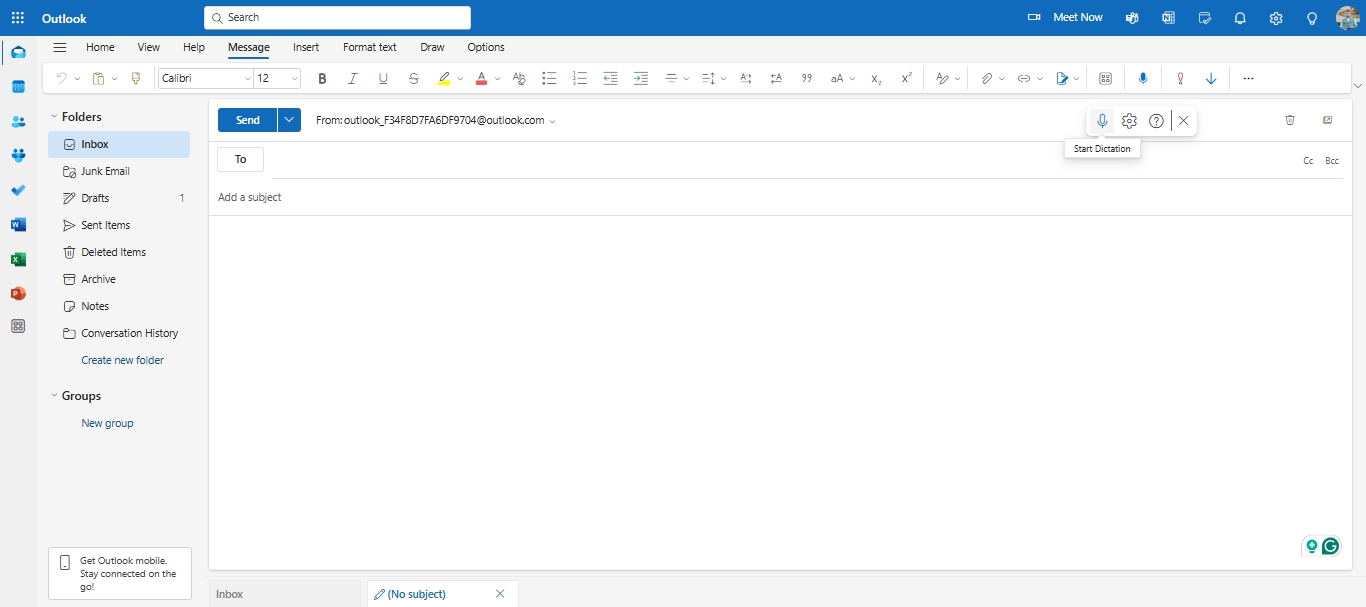
Điều hướng đến hộp thư đến của bạn để soạn email mới hoặc mở tài liệu mới trong Word nếu bạn đang sử dụng bộ Microsoft Office tích hợp sau khi Outlook được mở. Tìm tab "Trang chủ" trong thanh công cụ ở đầu cửa sổ. Tại đây, bạn sẽ thấy nút "Đọc chính tả", thường được biểu thị bằng biểu tượng micrô.
Bạn sẽ kích hoạt tính năng đọc chính tả, cho phép bạn sử dụng giọng nói của mình để phiên âm bằng cách nhấp vào nút "Đọc chính tả". Đảm bảo micrô của bạn được kết nối và hoạt động bình thường, vì điều này sẽ rất cần thiết để ghi lại bài phát biểu của bạn một cách chính xác.
Bước 2: Đọc chính tả email và ghi chú
Bạn có thể bắt đầu nói bằng cách nhấp vào nút "Đọc chính tả" để soạn thảo email hoặc ghi chú của mình sau khi bạn đã kích hoạt tính năng đọc chính tả trong Outlook.
Nói rõ ràng và với tốc độ vừa phải để giúp phần mềm phiên âm chính xác lời nói của bạn.
Nói dấu chấm câu như "dấu phẩy", "dấu chấm" hoặc "đoạn mới" khi bạn nói để đảm bảo văn bản của bạn được định dạng chính xác. Điều này sẽ giúp công cụ đọc chính tả hiểu cách cấu trúc câu và đoạn văn của bạn.
Cố gắng nói bằng những câu hoàn chỉnh và tránh sử dụng quá nhiều thuật ngữ kỹ thuật, vì điều này đôi khi có thể dẫn đến lỗi phiên âm.
Nhấp lại vào nút "Đọc chính tả" để dừng ghi nếu bạn nhận thấy lỗi hoặc cần tạm dừng. Sau đó, bạn có thể sửa bất kỳ lỗi nào theo cách thủ công hoặc điều chỉnh ghi chú của mình nếu cần.
Bước 3: Chỉnh sửa và gửi email được đọc chính tả
Xem xét và chỉnh sửa văn bản để đảm bảo rõ ràng và chính xác sau khi bạn đọc xong email của mình bằng Outlook là rất quan trọng.
Bắt đầu bằng cách đọc qua toàn bộ email để kiểm tra bất kỳ lỗi phiên âm nào, chẳng hạn như các từ sai chính tả hoặc dấu câu không chính xác. Đảm bảo các câu trôi chảy một cách logic và bất kỳ thuật ngữ hoặc tên cụ thể nào cũng được viết đúng chính tả. Chỉ cần nhấp vào văn bản để chỉnh sửa theo cách thủ công nếu bạn nhận thấy bất kỳ lỗi nào.
Bạn sẽ thấy hữu ích khi diễn đạt lại một số phần trong khi chỉnh sửa, để cải thiện khả năng đọc hoặc truyền tải thông điệp của bạn tốt hơn.
Kiểm tra các trường địa chỉ email và thêm bất kỳ tệp đính kèm cần thiết nào khi bạn hài lòng với nội dung. Nhấp vào nút "Gửi" để gửi email của bạn khi mọi thứ có vẻ ổn.
Tăng năng suất với Phiên âm trong Outlook
Tích hợp các công cụ phiên âm như Transkriptor với Outlook có thể tăng đáng kể năng suất của bạn. Bạn có thể dễ dàng soạn thảo email dài hơn, ghi chú cuộc họp kỹ lưỡng và tạo tài liệu mà không cần nhập bằng cách chuyển đổi âm thanh thành văn bản cho email.
Các tính năng email chuyển giọng nói thành văn bản cho phép bạn chuyển đổi lời nói thành văn bản một cách nhanh chóng, tiết kiệm thời gian và giảm lỗi. Nó giúp hợp lý hóa quy trình làm việc của bạn, giúp tập trung vào nội dung của bạn dễ dàng hơn là cơ chế viết.
Sử dụng Transkriptor cho bản chép lời email
Transkriptor là một công cụ mạnh mẽ để biến bản ghi âm giọng nói thành văn bản, giúp bạn dễ dàng soạn thảo các email phức tạp một cách nhanh chóng và hiệu quả. Bạn có thể chỉ cần ghi lại suy nghĩ của mình và để Transkriptor làm việc cho bạn thay vì dành thời gian gõ những tin nhắn dài.
Bạn có thể ghi lại các ý tưởng, hướng dẫn hoặc cập nhật chi tiết mà không cần nhập một Word nào bằng cách sử dụng khả năng chuyển âm thanh thành văn bản của nó. Điều này đặc biệt hữu ích cho các chuyên gia bận rộn WHO muốn tối đa hóa năng suất của họ trong khi giảm thiểu thời gian dành cho việc viết.
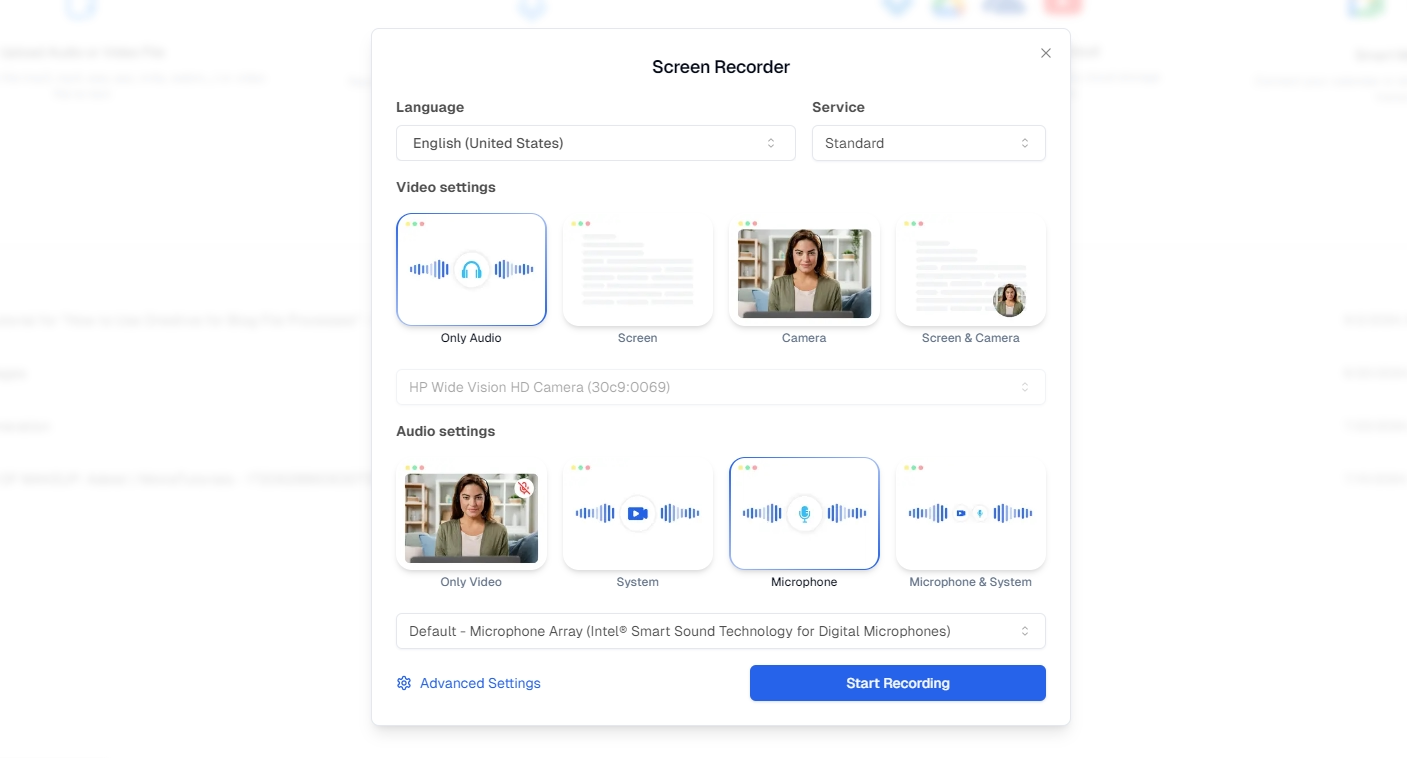
Chỉ cần tải lên bản ghi âm giọng nói và Transkriptor sẽ phiên âm bài phát biểu của mình sang định dạng văn bản sẵn sàng để sao chép vào email. Điều này cho phép bạn tập trung vào nội dung và thông điệp, thay vì cơ chế gõ.
Công cụ này cũng giúp giảm lỗi, vì nó nắm bắt chính xác ngôn ngữ nói, bao gồm các thuật ngữ kỹ thuật hoặc biệt ngữ sẽ khó nhập chính xác hơn.
Bạn có thể quản lý hiệu quả thông tin liên lạc của mình, soạn thảo các tin nhắn phức tạp và đảm bảo rằng email của bạn rõ ràng và súc tích, tất cả mà không cần nhập thủ công bằng cách sử dụng Transkriptor để chép lời email.
Tăng hiệu quả của bạn bằng cách sử dụng Transkriptor để dễ dàng phiên âm email trong Outlook. Hãy thử Transkriptor ngay bây giờ để đơn giản hóa quy trình làm việc của bạn và giữ cho giao tiếp qua email của bạn chính xác và có tổ chức.
Sao chép ghi chú cuộc họp trực tiếp trong Outlook
Sử dụng Transkriptor để chép lại ghi chú cuộc họp có thể đơn giản hóa rất nhiều cách bạn tổ chức và chia sẻ thông tin quan trọng.
Bạn có thể ghi lại cuộc hội thoại và sử dụng Transkriptor để tự động chuyển đổi âm thanh thành văn bản thay vì nhập ghi chú theo cách thủ công trong hoặc sau cuộc họp. Phiên âm này sau đó có thể dễ dàng sao chép vào email Outlook , giúp đơn giản hóa việc sắp xếp nội dung và làm nổi bật các điểm chính, mục hành động hoặc quyết định được đưa ra trong cuộc họp.
Bạn đảm bảo rằng tất cả các chi tiết được nắm bắt chính xác, giúp giảm nguy cơ bỏ lỡ thông tin quan trọng bằng cách sao chép ghi chú cuộc họp bằng Transkriptor.
Bạn có thể định dạng phiên âm trong Outlook để làm cho nó dễ đọc hơn, thêm tiêu đề hoặc dấu đầu dòng khi cần sau khi hoàn tất. Điều này giúp tiết kiệm thời gian và giúp nhóm của bạn dễ dàng xem xét và hiểu kết quả của cuộc họp.
Chia sẻ ghi chú đã phiên âm thông qua Outlook cũng đơn giản như soạn email mới. Bạn có thể gửi văn bản có tổ chức trực tiếp cho các thành viên trong nhóm của mình, đảm bảo mọi người đều ở trên cùng một trang.
Các tính năng chuyển giọng nói thành văn bản nâng cao trong Outlook
Outlook cung cấp các tính năng đọc chính tả nâng cao vượt xa tính năng chuyển giọng nói thành văn bản đơn giản.
Bạn có thể dễ dàng định dạng văn bản, tạo dấu đầu dòng và thậm chí điều hướng qua email của mình rảnh tay với lệnh thoại Outlook . Chức năng này giúp soạn thảo và chỉnh sửa email nhanh hơn và hiệu quả hơn, giúp bạn luôn làm việc hiệu quả mà không cần chạm vào bàn phím.
Outlook biến đổi cách bạn quản lý thông tin liên lạc của mình, làm cho nó liền mạch và trực quan hơn với các tính năng đọc chính tả nâng cao.
Khẩu lệnh để định dạng email
Sử dụng lệnh thoại để định dạng email trong Outlook có thể làm cho quá trình viết của bạn hiệu quả hơn nhiều. Bạn có thể chỉ cần sử dụng giọng nói của mình để định dạng email khi bạn đọc chính tả thay vì tô sáng văn bản theo cách thủ công hoặc điều hướng qua các menu.
Chỉ cần nói, "Bắt đầu danh sách dấu đầu dòng" và Outlook sẽ làm phần còn lại nếu bạn cần thêm gạch đầu dòng. Nói "In đậm cái đó" hoặc "In nghiêng cái đó" và nó sẽ được áp dụng ngay lập tức. Bạn thậm chí có thể thay đổi kích thước phông chữ hoặc thêm siêu liên kết bằng lệnh thoại đơn giản.
Các lệnh thoại này tiết kiệm thời gian và giúp bạn tập trung vào tin nhắn của mình hơn là cơ chế định dạng. Chúng cho phép bạn soạn email trông chuyên nghiệp một cách nhanh chóng mà không làm gián đoạn dòng chảy của bạn.
Điều hướng Outlook bằng giọng nói
Điều hướng Outlook chưa bao giờ dễ dàng hơn với lệnh thoại.
Bạn có thể chỉ cần cho Outlook biết nơi bạn muốn đến thay vì nhấp qua hộp thư đến và thư mục của bạn. Nói "Đi tới hộp thư đến" và Outlook sẽ đưa bạn trực tiếp đến danh sách email chính của bạn. Chỉ cần nói, "Mở bản nháp" hoặc "Chuyển đến các mục đã gửi" và Outlook sẽ ngay lập tức điều hướng đến đó cho bạn. Nói "
Điều hướng rảnh tay này giúp hợp lý hóa việc quản lý email của bạn, cho phép bạn di chuyển qua hộp thư đến và thư mục của mình hiệu quả hơn. Bạn có thể dễ dàng chuyển đổi giữa các tác vụ mà không cần rời tay khỏi bàn phím hoặc chuột, điều này có thể đặc biệt hữu ích khi bạn đa nhiệm hoặc trong môi trường bận rộn.
Tuy nhiên, điều quan trọng cần lưu ý là chức năng này hiện chỉ khả dụng trên điện thoại thông minh. Quản lý Outlook bằng lệnh thoại không được hỗ trợ trên máy tính xách tay hoặc PC. Do đó, bạn sẽ cần sử dụng ứng dụng Outlook trên điện thoại thông minh của mình để tận dụng các tính năng ra lệnh bằng giọng nói này.
Mẹo để đọc chính tả hiệu quả trong Outlook
Điều quan trọng là phải tuân theo một vài quy tắc đơn giản để tận dụng tối đa tích hợp giọng nói thành văn bản của Outlook.
Nói rõ ràng và tự nhiên. Tạm dừng một chút giữa các câu. Định vị micrô đúng cách và giảm tiếng ồn xung quanh. Sử dụng các lệnh rõ ràng và cụ thể để nâng cao các tính năng email chuyển giọng nói thành văn bản, đảm bảo email của bạn được định dạng và chấm câu chính xác.
Bạn có thể đảm bảo đọc chính tả của mình mượt mà và hiệu quả, cho phép bạn giao tiếp hiệu quả hơn bằng cách sử dụng các tính năng email chuyển giọng nói thành văn bản của Outlook bằng cách làm theo các thực tiễn này.
Nói rõ ràng và sử dụng ngôn ngữ đơn giản
Điều cần thiết là phải nói rõ ràng và sử dụng ngôn ngữ đơn giản để cải thiện độ chính xác chính tả trong Outlook.
Giọng nói rõ ràng cho phép công cụ chuyển giọng nói thành văn bản nhận dạng tốt hơn các từ của bạn, giảm thiểu lỗi và giảm nhu cầu chỉnh sửa. Nói rõ từng Word một cách cẩn thận và tránh nói quá nhanh.
Phần mềm có thể đấu tranh để theo kịp, dẫn đến sai lầm nếu bạn vội vàng thông qua các câu của mình. Nói đều đặn và vừa phải cung cấp cho công cụ đủ thời gian để xử lý từng Word chính xác.
Sử dụng ngôn ngữ đơn giản cũng tăng cường độ chính tả chính tả. Công cụ chuyển giọng nói thành văn bản có nhiều khả năng hiểu chính tả của bạn mà không bị nhầm lẫn khi bạn dính vào các từ và cụm từ đơn giản.
Từ vựng phức tạp hoặc biệt ngữ ngành thường có thể bị phần mềm hiểu sai hoặc hiểu sai, dẫn đến lỗi yêu cầu chỉnh sửa bổ sung. Chọn ngôn ngữ đơn giản đảm bảo rằng email của bạn rõ ràng và súc tích ngay từ đầu.
Hiệu đính và chỉnh sửa trước khi gửi
Bạn cần chú ý đến việc hiệu đính và chỉnh sửa các email được đọc chính tả trước khi gửi chúng, ngay cả với công nghệ chuyển giọng nói thành văn bản tiên tiến.
Các công cụ đọc chính tả cũng có thể mắc lỗi, chẳng hạn như hiểu sai từ hoặc bỏ lỡ dấu câu thích hợp. Xem lại nội dung được đọc chính tả của bạn, bạn có thể nắm bắt những lỗi này và đảm bảo rằng email của bạn đọc rõ ràng và chính xác.
Hiệu đính giúp bạn xác định bất kỳ sự hiểu lầm nào phát sinh từ những từ nghe sai hoặc cấu trúc câu khó xử. Nó cũng cho phép bạn tinh chỉnh giọng điệu của mình và đảm bảo thông điệp của bạn truyền tải chính xác những gì bạn dự định.
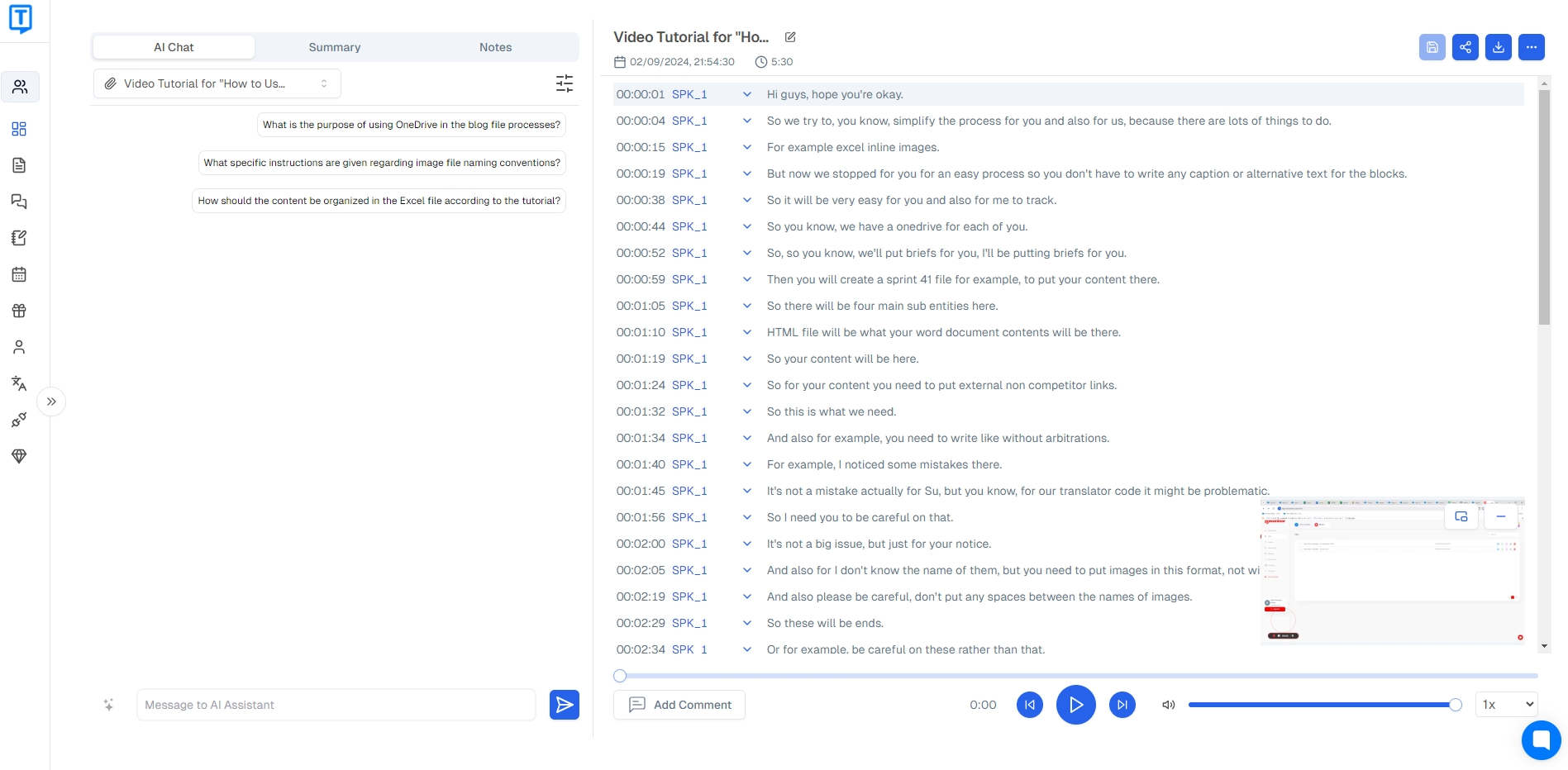
Dành thời gian để chỉnh sửa email của bạn cho thấy sự chú ý đến chi tiết và tính chuyên nghiệp, điều này đặc biệt quan trọng trong giao tiếp kinh doanh. Ngay cả một đánh giá nhanh cũng có thể tạo ra sự khác biệt lớn về chất lượng giao tiếp của bạn, giúp bạn tạo ấn tượng tích cực mỗi khi gửi email.
Sử dụng Đọc chính tả cho Ghi chú Cuộc họp trong Outlook
Các công cụ đọc chính tả và phiên âm như Transkriptor giúp việc tạo ghi chú cuộc họp chính xác Outlook dễ dàng.
Bạn có thể nắm bắt mọi chi tiết của cuộc thảo luận mà không cần phải viết bất cứ điều gì xuống bằng cách sử dụng âm thanh thành văn bản cho email. Chỉ cần kích hoạt công cụ đọc chính tả trong cuộc họp của bạn và để nó phiên âm cuộc trò chuyện thành văn bản.
Cách tiếp cận này đảm bảo bạn có một bản ghi đầy đủ về những gì đã nói, bạn có thể nhanh chóng chỉnh sửa và tinh chỉnh sau đó, sử dụng tính năng đọc chính tả cho Gmail .
Đọc chính tả ghi chú cuộc họp trong thời gian thực
Đọc chính tả ghi chú cuộc họp trong thời gian thực bằng cách sử dụng Outlook và các công cụ như Transkriptor đảm bảo bạn nắm bắt mọi chi tiết khi nó xảy ra, giữ cho hồ sơ của bạn chính xác và đầy đủ.
Kích hoạt công cụ đọc chính tả trước khi cuộc họp bắt đầu. Định vị micrô của bạn sao cho micrô thu rõ giọng nói của bạn và nói một cách tự nhiên khi cuộc họp diễn ra. Bạn có thể đảm bảo rằng tất cả các điểm, quyết định và mục hành động quan trọng được ghi lại mà không cần phải làm gián đoạn dòng thảo luận bằng cách đọc chính tả các ghi chú trong cuộc họp.
Tập trung vào việc tóm tắt các điểm chính thay vì nắm bắt mọi Word, điều này giúp giữ cho ghi chú của bạn rõ ràng và súc tích. Đề cập đến tên, ngày tháng và thời hạn cụ thể để làm cho ghi chú của bạn dễ thực hiện hơn.
Bạn sẽ không bỏ lỡ bất kỳ chi tiết quan trọng nào hoặc phải dựa vào bộ nhớ sau này vì bạn đang chụp mọi thứ trong thời gian thực. Cách tiếp cận này nâng cao năng suất của bạn và đảm bảo ghi chú cuộc họp của bạn là toàn diện và hữu ích để tham khảo trong tương lai.
Sao chép các cuộc họp đã ghi để sử dụng sau này
Sao chép các cuộc họp đã ghi bằng các công cụ như Transkriptor giúp bạn dễ dàng tạo các ghi chú chi tiết có thể được tích hợp vào Outlook để tham khảo và chia sẻ trong tương lai.
Bắt đầu bằng cách ghi lại cuộc họp bằng thiết bị hoặc phần mềm ghi lại âm thanh rõ ràng. Tải bản ghi lên Transkriptor sau khi cuộc họp kết thúc và âm thanh sẽ được chuyển đổi thành văn bản một cách nhanh chóng và chính xác.
Phiên âm này ghi lại toàn diện mọi thứ được thảo luận, từ các quyết định quan trọng đến các mục hành động. Bạn có thể dễ dàng sao chép và dán văn bản vào Outlook sau khi có phiên âm.
Bạn cũng có thể sắp xếp các ghi chú bằng cách tạo một thư mục dành riêng cho bản chép lại cuộc họp hoặc đính kèm chúng trực tiếp vào các sự kiện lịch hoặc email. Điều này giúp bạn dễ dàng tham khảo các cuộc thảo luận cụ thể sau này hoặc chia sẻ ghi chú cuộc họp với đồng nghiệp WHO không tham dự.
Kết thúc
Đọc chính tả trong Outlook và các công cụ như Transkriptor có thể tăng đáng kể năng suất của bạn bằng cách đơn giản hóa việc soạn thảo email và ghi chú.
Tính năng này cho phép bạn nắm bắt suy nghĩ một cách nhanh chóng và chính xác mà không bị sa lầy bằng cách gõ, giúp giao tiếp hiệu quả và hiệu quả hơn. Bạn có thể tập trung nhiều hơn vào nội dung tin nhắn của mình và ít hơn vào cơ chế viết bằng cách sử dụng chính tả.
Khám phá các tính năng đọc chính tả và chép lời để tận dụng tối đa khả năng của Outlook, hợp lý hóa quy trình làm việc của bạn.
Hãy thử Transkriptor ngay hôm nay để làm cho việc viết email và ghi chú của bạn nhanh hơn và hiệu quả hơn. Khám phá việc tăng năng suất của bạn dễ dàng như thế nào với tính năng đọc chính tả và chép lời.

